Jedwali la yaliyomo
Mara nyingi, tunahitaji kuakisi data katika Excel. Makala haya yatakuonyesha 4 njia za haraka za kugeuza data katika Excel juu chini . Tutatekeleza fomula mbili, amri moja, na VBA msimbo mmoja kufanya hivyo.
Pakua Kitabu cha Mazoezi
Kugeuza Juu Chini.xlsm
Mbinu 4 Muhimu za Kugeuza Data Juu Chini katika Excel
Ili kuonyesha mbinu, tumechagua seti ya data iliyo na 3 safuwima: “ Jina ”, “ Jimbo ”, na “ Jiji ”. Tumebadilisha seti hii ya data kidogo kila inapobidi.
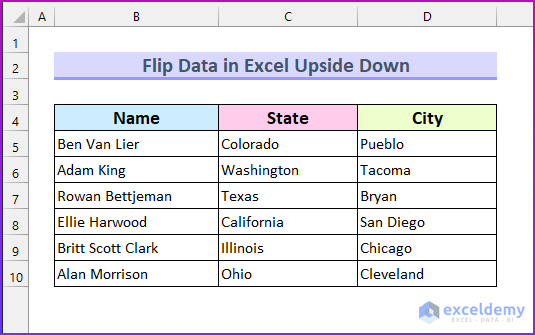
1. Kutumia Kipengele cha Kupanga Kugeuza Data Juu Chini katika Excel
Tutageuza pindua data kwa kutumia Panga kipengele katika mbinu hii ya kwanza. Kwanza, tutaingiza nambari kwa mpangilio wa kupanda, kisha tutazipanga kwa utaratibu wa kushuka ili kugeuza data.
Hatua:
- Kuanza, unda a safu mpya iitwayo “ No. ”.
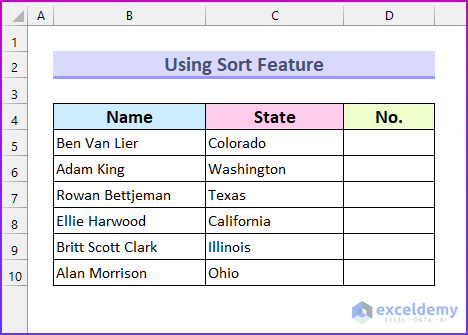
- Kisha, andika nambari kutoka 0 hadi 1>5 . Unaweza kuchagua nambari yoyote kwa mpangilio wa kupanda.
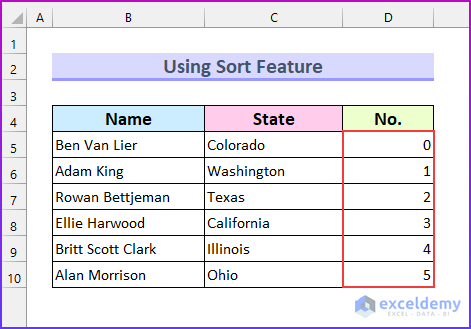
- Ifuatayo, chagua safu ya seli D5:D10 .
- Baadaye, kutoka kwa Data kichupo → chagua “ Panga Z hadi A ” chini ya Panga & Chuja sehemu.
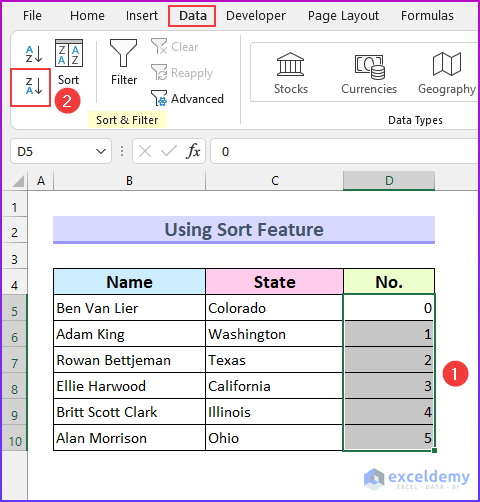
- Baada ya hapo, ujumbe wa onyo utatokea.
- Chagua “ Panua uteuzi ” na ubonyeze Panga .

- Mwishowe, hii itapanga data na kwa hivyo, ita geuza data juu chini .
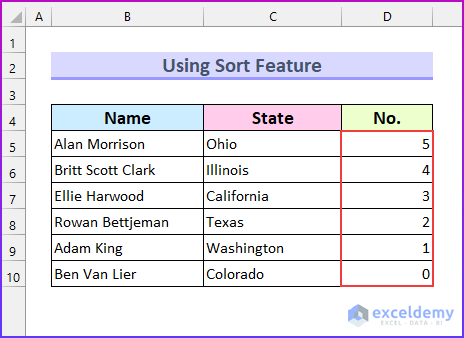
Soma Zaidi: Jinsi ya Kugeuza Data katika Excel kutoka Chini hadi Juu (Njia 4 za Haraka)
2. Kuchanganya Utendaji za INDEX na ROWS ili Kugeuza Data Juu Chini
Tutaunganisha INDEX na ROWS vitendaji ili kuunda fomula ya pindua data katika mwelekeo wima.
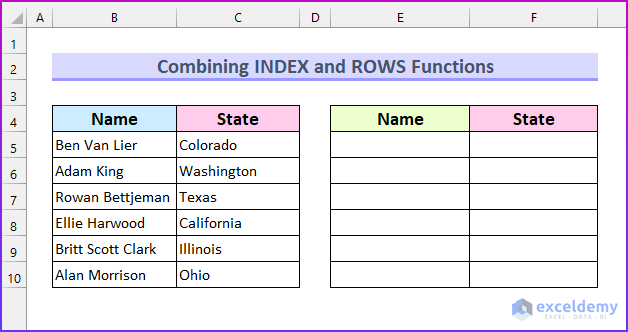
- Kwanza, andika fomula ifuatayo katika kisanduku E5 .
=INDEX(B$5:B$10,ROWS(B5:B$10))
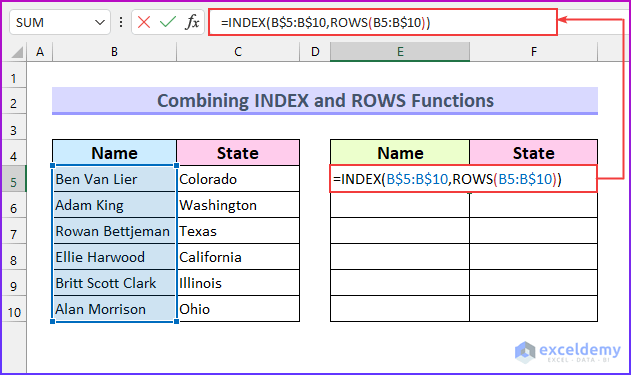
- Pili, bonyeza INGIA . Hii itarudisha thamani ya mwisho kutoka safu wima ya “ Jina ” hadi safu mlalo ya kwanza.
- Kisha, buruta Nchi ya Kujaza chini hadi Nchi ya Kujaza 1> Jaza fomula kiotomatiki .
- Baada ya hapo, kokota tokeo hadi upande wa kulia.
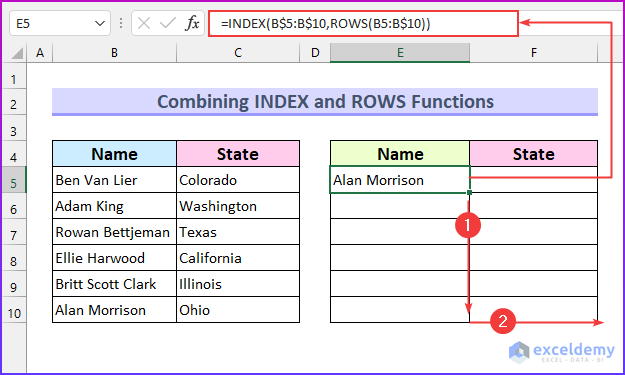
Uchanganuzi wa Mfumo
- Kwa kuanzia, chaguo za kukokotoa za INDEX hurejesha towe kutoka kwa safu B5:B10 .
- Hapa, seli imebainishwa na kazi ya ROWS . Masafa B5:B$10 itarejesha 6 .
- Kisha, katika fomula inayofuata, itakuwa B6:B$10 , ambayo itarudi 5 . Kumbuka kwamba thamani ya mwisho ya masafa imewekwa. Ndiyo maana matokeo yatakuwa madogo kila wakati.
- Kwa hivyo, fomula hii inafanya kazi kugeuza data .
- Mwishowe,matokeo yatafanana na hii.
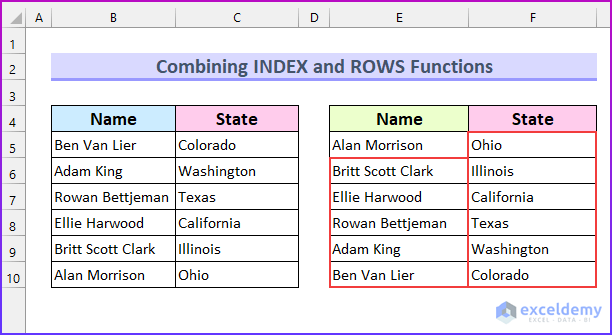
Soma Zaidi: Jinsi ya Kugeuza Safu katika Excel (Njia 4 Rahisi)
Visomo Sawa
- Jinsi ya Kugeuza Safu na Safu katika Excel (Njia 2 Rahisi)
- Badilisha Laha ya Excel kutoka Kulia hadi Kushoto (Njia 4 Zinazofaa)
- Jinsi ya Kugeuza Laha ya Excel kutoka Kushoto kwenda Kulia (Njia 4 Rahisi)
3. Geuza Data Juu Chini kwa Kuunganisha Kazi za SORTBY na ROW
Katika sehemu hii, tutachanganya SORTBY na ROW vitendaji ili kuunda fomula ya kugeuza data chini chini .
Hatua:
- Kuanza, charaza fomula hii katika seli E5 .
=SORTBY($B$5:$C$10,ROW(B5:B10),-1)
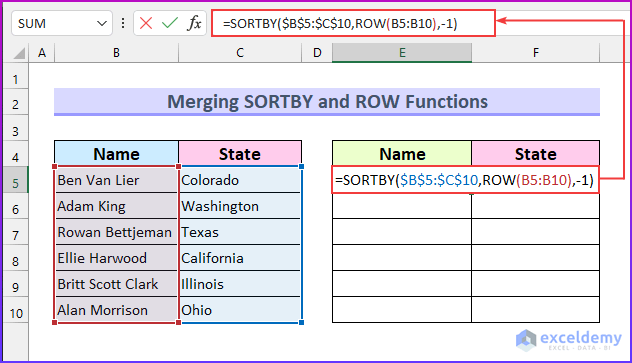
- Kisha, bonyeza INGIA . Kwa hivyo, hii itaonyesha matokeo kutoka kwa fomula.
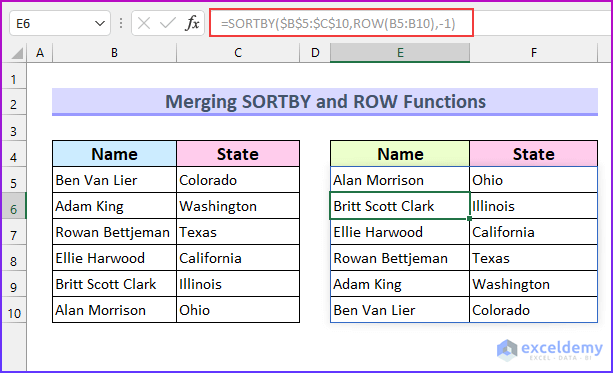
Uchanganuzi wa Mfumo
- Mwanzoni, tulichagua anuwai kamili ya data yetu ambayo ni B5:C10 .
- Kisha, tunaingiza thamani kutoka 5 hadi 10 ndani ya ROW(B5:B10) sehemu.
- Mwisho, tuliandika -1 hadi ipange kwa mpangilio wa kushuka.
Soma Zaidi: Jinsi ya Kugeuza Data katika Chati ya Excel (Njia 5 Rahisi)
4. Kutumia VBA Kugeuza Data Juu Chini katika Excel
Tutatumia Excel VBA Macro kugeuza data chini chini katika Excel. Hapa, tutatumia Kwa Kitanzi Kinachofuata kupitia kila safu mlalo na kubadilishanana safu husika. Zaidi ya hayo, mtumiaji atachagua safu ya kisanduku bila safu mlalo ya kichwa kwa kutumia Sanduku la Kuingiza .
Hatua:
- Kwanza, leta Moduli ya VBA dirisha, ambapo tunaandika misimbo yetu.
- Kwa hivyo, bonyeza ALT+F11 kuleta hii. Vinginevyo, kutoka kwa kichupo cha Msanidi → chagua Visual Basic kufanya hivi.
- Kwa hivyo, VBA dirisha litatokea.
- Inayofuata, kutoka kwa Ingiza kichupo, chagua Moduli .
- Hapa, tunaingiza VBA msimbo kwenye Excel.
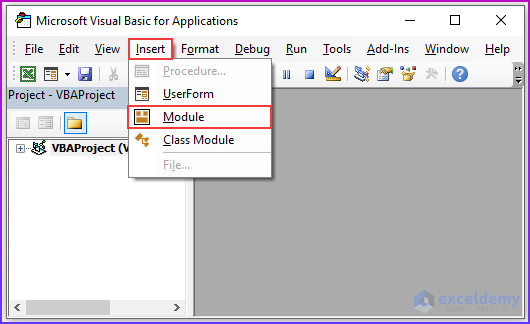
- Baada ya hapo, charaza msimbo ufuatao ndani ya Moduli ya VBA dirisha.
9008
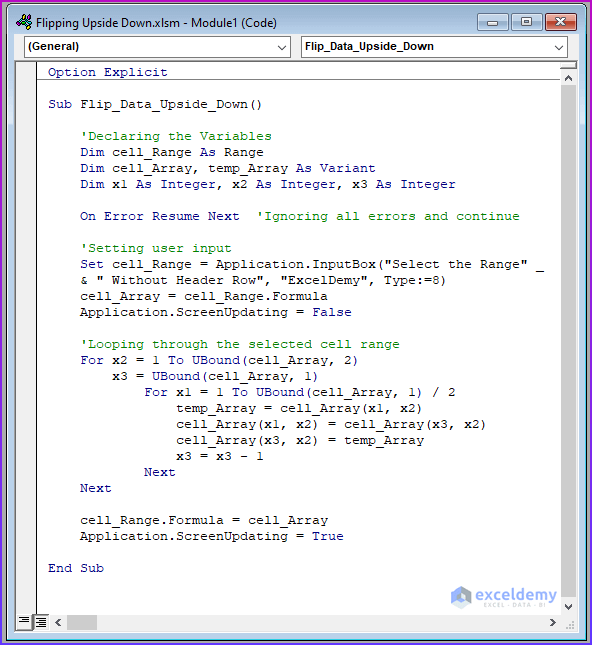
Uchanganuzi wa Msimbo wa VBA
- Kwanza, tunaita Utaratibu Ndogo kama Flip_Data_Upside_Down .
- Pili, tunaweka aina tofauti.
- Tatu, tunapuuza hitilafu zote kwa kutumia kauli ya “ On Hitilafu Resume Next ” taarifa. .
- Kisha, mtumiaji atafafanua safu ya kisanduku kinachofanya kazi kwa kutumia njia ya InputBox .
- Kisha, tunatumia Kwa Kitanzi Inayofuata kupita safu ya kisanduku iliyochaguliwa.
- Mwishowe, safu mlalo hubadilishwa na safu mlalo husika hadi kuipindua juu chini .
- Kwa hivyo, nambari hii inafanya kazi.
- Baadaye, Hifadhi Moduli .
- Kisha, weka kishale ndani ya Subutaratibu na ubofye Run .
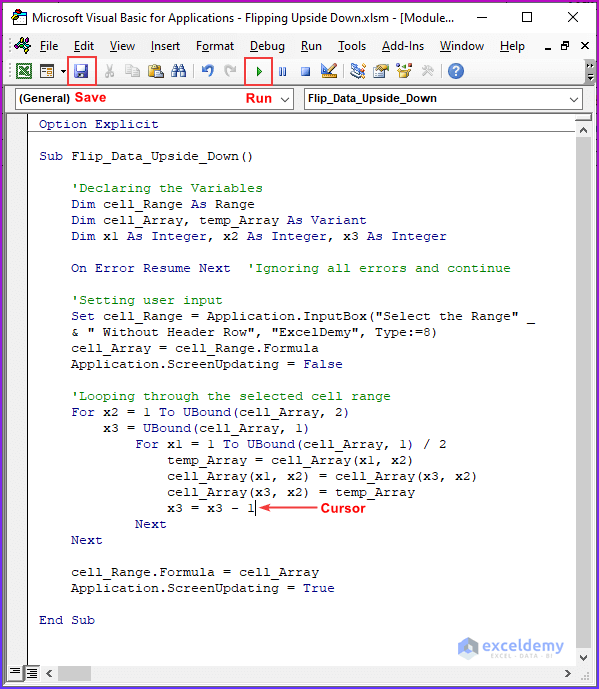
- Baadaye, msimbo huu utauliza mtumiaji wa kuingiza masafa.
- Kisha, chagua safu ya visanduku B5:D10 na ubonyeze Sawa .
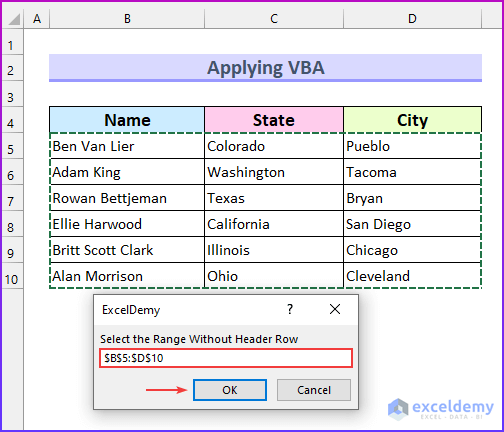
- Kwa kufanya hivyo, itageuza fungu la visanduku lililochaguliwa kiwima.
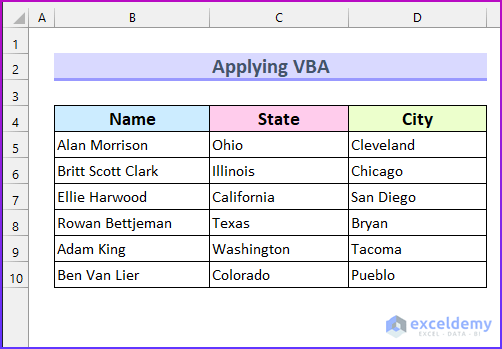
Soma Zaidi: Jinsi ya Kugeuza Axis katika Excel (Njia 4 Rahisi)
Mambo ya Kukumbuka
- The
3>SORTBY
kitendaji kinapatikana tu katika matoleo ya Excel 365 na Excel 2021 . Kwa matoleo ya awali, unaweza kutumia mbinu 2. - Ili kuhifadhi umbizo, unaweza kutumia mbinu 1.
- Ikiwa kuna thamani zilizopo ndani ya safu ya kumwagika, basi itaonyesha “ #SPILL! ” hitilafu.
Sehemu ya Mazoezi
Tumeongeza seti ya data ya mazoezi kwa kila mbinu katika faili ya Excel . Kwa hivyo, unaweza kufuata mbinu zetu kwa urahisi.
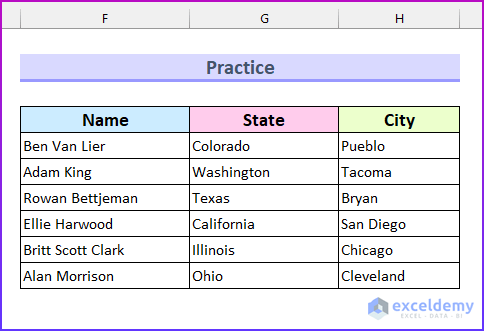
Hitimisho
Tumekuonyesha njia nne za haraka za kugeuza data ndani Excel kichwa chini . Ikiwa unakabiliwa na shida yoyote kuhusu njia hizi au una maoni yoyote kwangu, jisikie huru kutoa maoni hapa chini. Zaidi ya hayo, unaweza kutembelea tovuti yetu ExcelWIKI kwa makala zaidi yanayohusiana na Excel. Asante kwa kusoma, endelea kufaulu!

